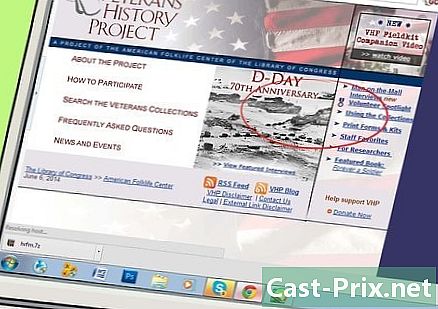Como transferir músicas de um iPhone para um computador
Autor:
Lewis Jackson
Data De Criação:
5 Poderia 2021
Data De Atualização:
25 Junho 2024

Contente
Neste artigo: Transferir músicaLançar música compradaReferências
Com o iTunes, você pode transferir as músicas que comprou do seu iPhone para um computador. Você também pode baixar novamente as músicas compradas anteriormente.
estágios
Método 1 de 2: Transfira a música
-
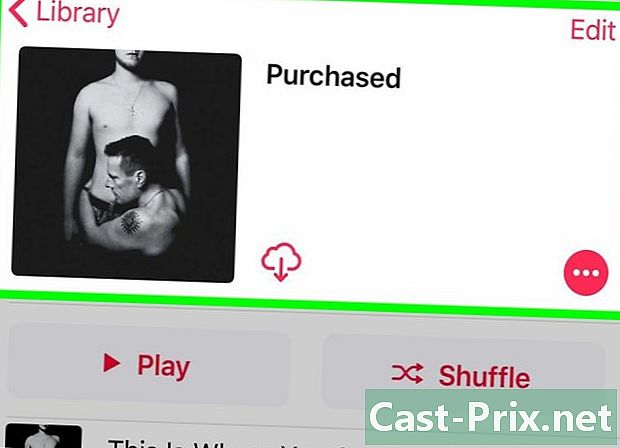
Verifique se a música que você deseja transferir foi comprada. Para poder mover músicas do seu iPhone para o disco rígido do computador, verifique se ele foi totalmente baixado na biblioteca do iTunes do seu telefone. -

Conecte seu iPhone ao seu computador. Conecte uma extremidade do cabo do carregador ao seu iPhone e a outra extremidade (a extremidade USB) ao seu computador.- Se você estiver usando um carregador do iPhone 7 (ou modelo mais antigo) com um Mac, precisará comprar um cabo do carregador USB-C para conectar ao seu computador.
-
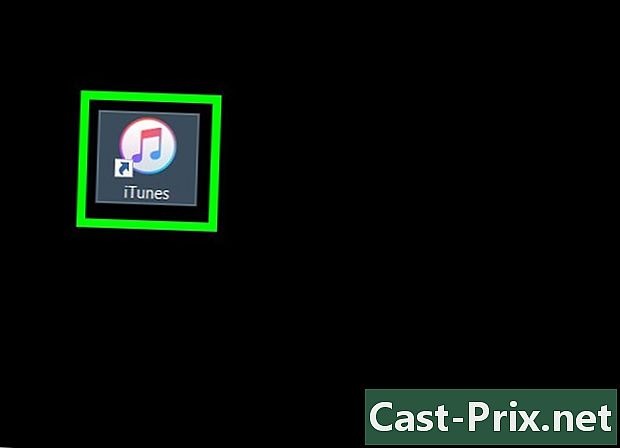
Abra o iTunes. O ícone do aplicativo se parece com uma nota musical multicolorida em fundo branco. A janela do iTunes deve abrir em alguns segundos.- Se você for solicitado a atualizar o iTunes, clique no botão baixar e aguarde a atualização. Você precisará reiniciar o computador antes de continuar.
-
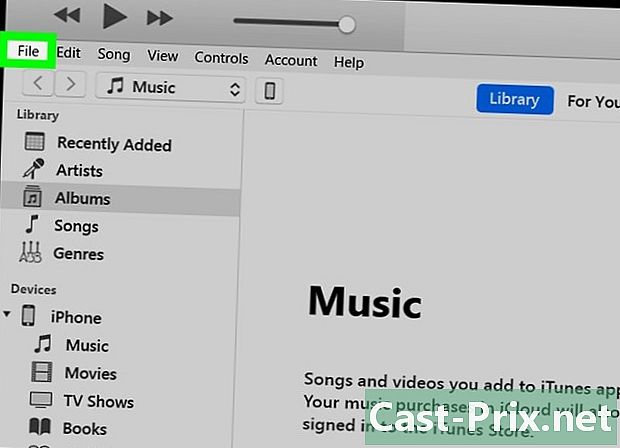
Clique em arquivo. Este botão está localizado na parte superior esquerda da janela (no Windows) ou na barra de menus na parte superior da tela (no Mac). -
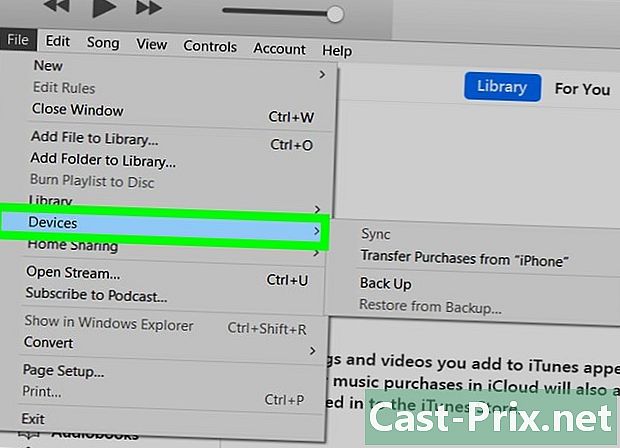
selecionar dispositivos. Esta opção está localizada na parte inferior do menu suspenso arquivo. -

Clique em Transferir compras de . No lugar de "", você verá o nome do seu iPhone. Clique para transferir sua música para o seu computador. -
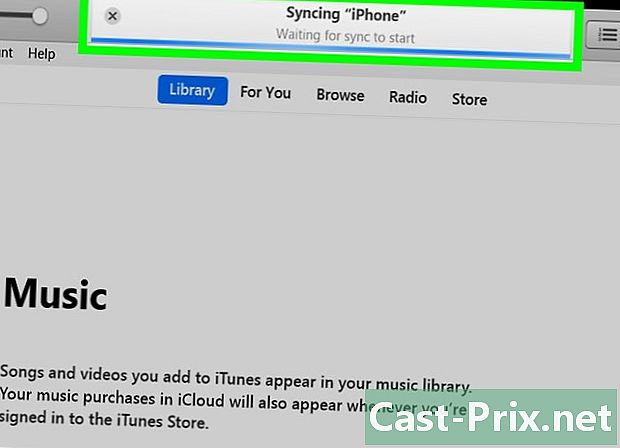
Aguarde a transferência terminar. Dependendo da quantidade de música a ser transferida, o processo pode levar alguns segundos ou minutos. -
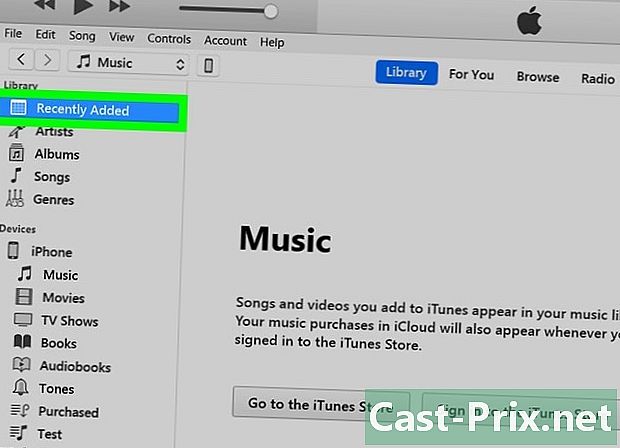
Clique em Adições recentes. Esta é uma guia no lado esquerdo da janela do iTunes. Uma lista de músicas adicionadas recentemente será aberta. -
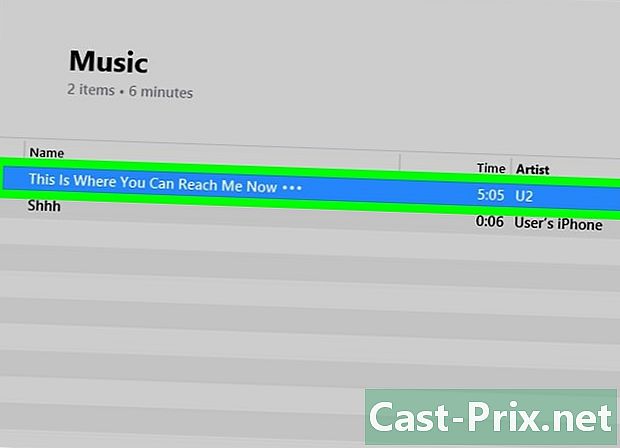
Procure a música comprada que deseja gravar. Pode ser necessário rolar para cima ou para baixo para encontrar a música que você deseja baixar para o seu computador. -

Clique em baixar
. Este botão está à direita da música selecionada (ou do álbum selecionado). A música será baixada do iTunes para o seu computador, o que permitirá que você tenha um backup.- Se você não vir o ícone baixarisso significa que o arquivo já está no seu computador.
- Você pode abrir o local da música no seu computador selecionando uma música, clicando em arquivo então selecionando Visualizar no Explorador de Arquivos (no Windows) ou Mostrar no Finder (no Mac).
Método 2 Recarregue a música comprada
-
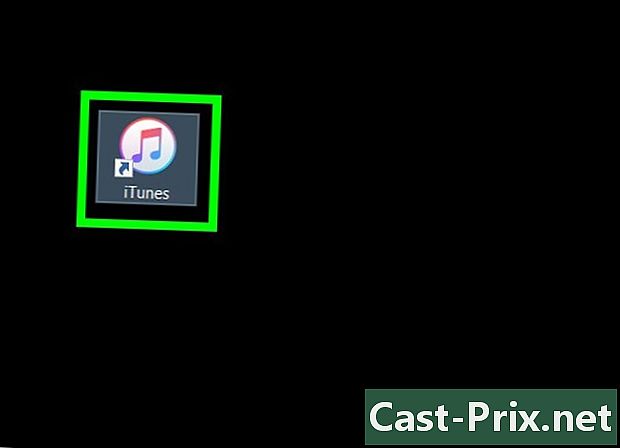
Inicie o iTunes. Esta é a aplicação com um ícone de nota musical multicolorida em um fundo branco. Se você excluiu acidentalmente as músicas do iTunes transferidas do iPhone ou do próprio iTunes, poderá baixar novamente suas músicas enquanto estiver conectado à conta em que as comprou. -

Certifique-se de estar conectado à conta correta. Clique em conta na parte superior da janela do iTunes (no Windows) ou na parte superior da tela e veja se é a que é usada no seu iPhone.- Se não for a conta certa, clique em Sair depois Entrar e digite seu ID e senha da Apple.
- Se você não está logado em nenhuma conta, clique em Entrar antes de inserir seu ID e senha Apple.
-
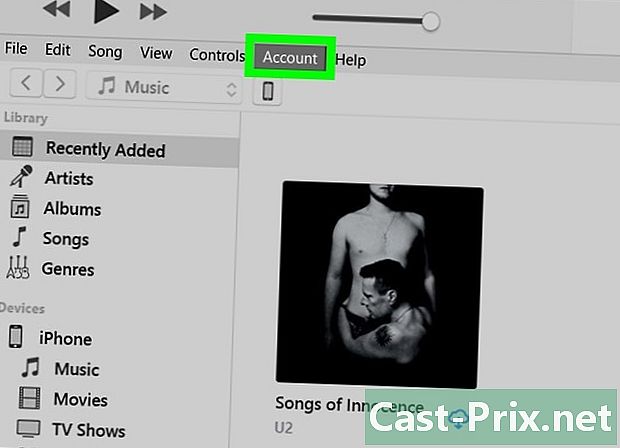
Clique novamente em conta. Um menu suspenso será aberto. -

selecionar compras. Esta opção está na parte inferior do menu suspenso e redireciona para a guia iTunes Store. -
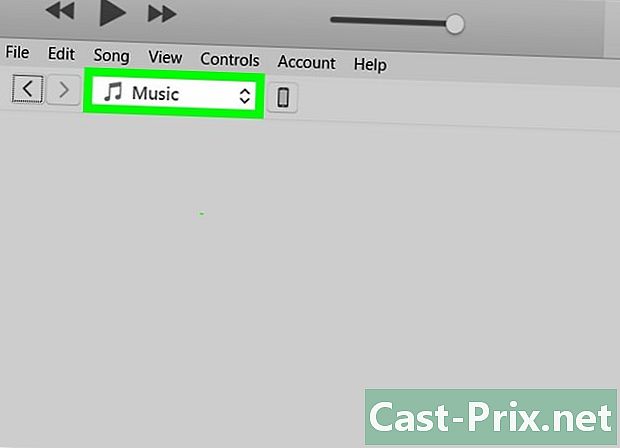
Abra a aba música. Está no canto superior direito da janela do iTunes. -
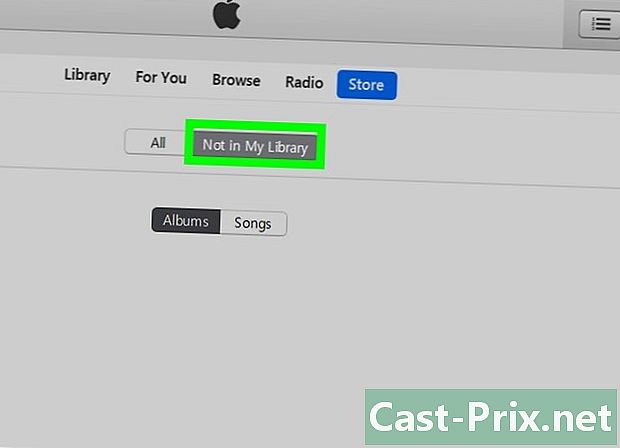
Clique em Ausente da minha biblioteca. Este botão está na parte superior da página do iTunes. Clique nele para exibir uma lista de músicas que você comprou e que não estão mais na sua biblioteca do iTunes. -
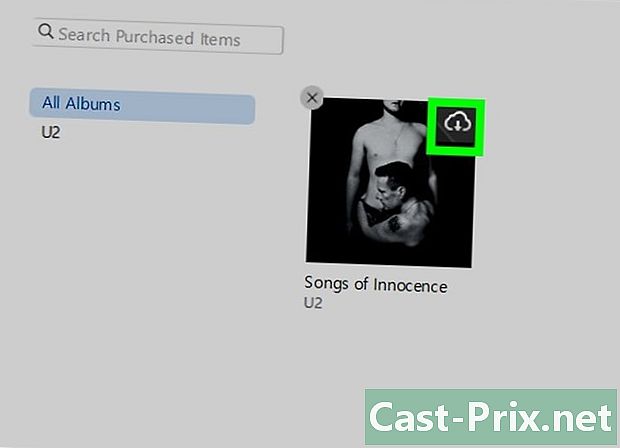
Clique em
. Você encontrará esse botão no canto superior direito da música ou do álbum que deseja baixar novamente. A música ou o álbum será baixado novamente para o seu computador.- Você pode abrir o local da sua música no seu computador selecionando uma música, clicando em arquivo em seguida Visualizar no Explorador de Arquivos (no Windows) ou Mostrar no Finder (no Mac).